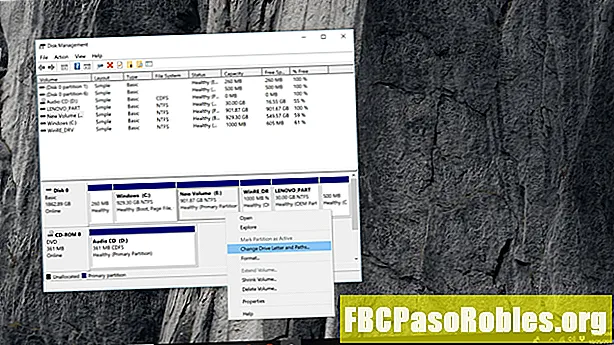Задаволены
- Працягвайце рухацца ў паштовай скрыні Gmail
- Як уключыць і наладзіць аўтаматычнае прасоўванне ў Gmail
Працягвайце рухацца ў паштовай скрыні Gmail
Калі вы вядзеце размову ў Gmail, і вы вырашыце выдаліць альбо архіваваць яе, вы вернецеся да асноўнага спісу паведамленняў. Аднак, калі вы хочаце, каб Gmail аўтаматычна перавозіў вас да наступнага новага альбо старэйшага паведамлення, вы можаце наладзіць настройку.
Пасля таго, як вы выдаліце электронны ліст, вы зможаце неадкладна адправіць Gmail і перайсці да наступнага новага альбо старога паведамлення, каб вы маглі працаваць хутчэй і больш эфектыўна.
Як уключыць і наладзіць аўтаматычнае прасоўванне ў Gmail
Вам давядзецца наладзіць пару налад у Gmail, каб аўтаматычны прасунуты працаваў менавіта так, як вам трэба. Вось як.
-
Націсніце на Налады перадача з паштовай скрыні Gmail.

-
Націсніце Налады у меню, якое з'явіцца.

-
Націсніце на Пашыраны загаловак.

-
Пракруціць ўніз да Аўтаматычны загадзя вобласці і націсніце круг побач Уключыць.

-
Цяпер націсніце кнопку Генерал загаловак, каб вярнуцца ў Агульныя налады ўліковага запісу Gmail.

-
Пракруціць ўніз да Аўтаматычны загадзя загаловак.
Калі вы не бачыце загаловак, пракруціце ўнізе і націсніце Захаваць змены, а затым вярнуцца да агульных налад (націсніце значок шасцярэнькі, выберыце Налады, а затым націсніце Генерал).

-
У вас ёсць тры варыянты:
- Перайдзіце да наступнай (больш новай) гутаркі: Пры выдаленні альбо архіваванні электроннага ліста вы пераходзіце да наступнай новай тэмы.
- Перайсці да папярэдняй (старэйшай) размовы: Замест таго, каб з'явілася новае паведамленне, вы ўбачыце наступны ранні паток.
- Вярнуцца да спісу тэмы: Вы вернецеся ў паштовую скрыню. Гэта сапраўды тое ж самае, што адключэнне аўтаматычнага прасоўвання наперад.

-
Націсніце патрэбную вам опцыю, а потым пракруціць да ніжняй часткі старонку і націсніце Захаваць змены.

-
Аўтаматычны загадзя ўключаны і гатовы да выкарыстання.